Labojums: PS5 YouTube apraide nedarbojas
Literārs Mistrojums / / December 24, 2021
Pārsteidzoši, PS5 ir paredzēts ne tikai Spider-Man: Miles Morales vai jebkuras citas augstas izšķirtspējas spēles spēlēšanai. Faktiski varat izmantot konsoli, lai pārlūkotu internetu un skatītos dažādus videoklipus pakalpojumā YouTube. Ir daudz profesionālu spēlētāju, kuri izmanto savu PS5, lai skatītos filmas pakalpojumā YouTube, kad viņi nebauda savu iecienīto spēli.
Tomēr lietas pakalpojumā YouTube operētājsistēmā PS5 ir ļoti atšķirīgas, salīdzinot ar pieredzi, ko iegūstam viedtālrunī vai personālajā datorā. YouTube ir jārisina dažāda veida autortiesību problēmas PS5. Šī iemesla dēļ straumēšanas platforma vienmēr ir pakļauta problēmām konsolē. Nesen daudzi lietotāji ir ziņojuši par PS5 YouTube apraides problēmu, kas nedarbojas. Šajā ziņojumā ir ietvertas dažādas problēmu novēršanas metodes, kas jums palīdzēs šajā situācijā.
Savā brīvajā laikā mēs visi apmeklējam YouTube, lai izbeigtu savu garlaicību. Ir gandrīz neiespējami atrast atbilstību pakalpojumam YouTube, ja runa ir par tā piedāvāto videoklipu daudzveidību. Tagad, kad PS5 ir pieejams arī interneta pārlūkošanas un YouTube videoklipu straumēšanas iespēja, lietotāji ir pilnībā atkarīgi no konsoles, lai skatītos savus iecienītākos spēļu video. Tomēr būs daudz gadījumu, kad YouTube nedarbosies tā, kā vajadzētu un radīs dažādas kļūdas, tostarp PS5 YouTube apraide nedarbosies. Tātad, šeit ir dažādi risinājumi, kas jums palīdzēs šajā situācijā.

Lapas saturs
-
Labojums: PS5 YouTube apraide nedarbojas
- 1. labojums: pārbaudiet interneta savienojumu
- 2. labojums: restartējiet PS5.
- 3. labojums: mainiet DNS iestatījumus
- 4. labojums: lejupielādējiet jaunāko atjauninājumu
- 5. labojums: atbrīvojieties no nevajadzīgiem datiem
- 6. labojums: aizveriet multivides lietotnes
- 7. labojums: atkārtoti instalējiet YouTube uz PS5.
- 8. labojums: mainiet interneta savienojumu
- 9. labojums: iespējojiet HDPC funkciju
- Nobeiguma vārdi
Labojums: PS5 YouTube apraide nedarbojas
Lai gan tas var izklausīties ļoti tehniski, taču patiesībā ir ļoti viegli novērst PS5 YouTube apraides nedarbošanās problēmu. Problēmu nav izraisījis neviens konkrēts vaininieks, tāpēc, iespējams, jums būs jāveic visi risinājumi, lai atrisinātu problēmu, ar kuru pašlaik saskaraties. Tāpēc ņemsim tos visus pa vienam.
1. labojums: pārbaudiet interneta savienojumu
Viens no galvenajiem iemesliem, kāpēc jūs saskaraties ar PS5 YouTube apraides problēmām, var būt vājš interneta savienojums. Tāpēc, lai to atrisinātu, pārliecinieties, vai esat izveidojis savienojumu ar stabilu savienojumu. Varat savienot viedtālruni ar to pašu Wi-Fi savienojumu un pārbaudīt, vai varat pārlūkot internetu. Ja jā, pārliecinieties, vai ir izveidots savienojums ar ātru interneta savienojumu. Kā jums jāzina, lai straumētu YouTube PS5, ir jābūt savienotam ar savienojumu, kas piedāvā vismaz 1 MBPS tīkla joslas platuma. Jūs varat apmeklēt "fast.com”, lai pārbaudītu interneta savienojuma ātrumu. Vai arī varat izmēģināt oficiālo PS5 metodi, veicot tālāk minētās darbības.
- Dodieties uz sava PS5 izvēlni Iestatījumi.
- Noklikšķiniet uz "Tīkls".
- Nākamajā logā pieskarieties "Savienojuma statuss".
- Ritiniet uz leju un pieskarieties “Pārbaudīt interneta savienojumu”.

PS5 prasīs dažas sekundes, lai pārbaudītu pievienotā maršrutētāja interneta ātrumu. Ja viss ir kārtībā, varat doties ceļā. Pretējā gadījumā jums būs jājaunina interneta savienojums, lai novērstu PS5 YouTube apraides nedarbošanās problēmu.
2. labojums: restartējiet PS5.
Lai gan YouTube ir populārākā video straumēšanas platforma, tā ir pakļauta arī dažāda veida kļūdām un kļūmēm. Straumēšanas platforma nebija īpaši paredzēta konsolēm. Tāpēc nevajadzētu būt pārsteigumam, ka laika gaitā tas kļūst buggy.
Tomēr ierīces restartēšana ir viens no labākajiem veidiem, kā novērst savienojamības vai tīkla problēmas. Tāpēc ir stingrs ieteikums, ka pirms tālāk minēto tehnisko labojumu veikšanas noteikti restartējiet PS5. Turklāt, lai pārliecinātos par to, varat mēģināt restartēt modemu vai maršrutētāju.
Sludinājumi
3. labojums: mainiet DNS iestatījumus
Domēna nosaukumu serveris jeb DNS tiek izmantots, lai savienojuma pieprasījumus pārveidotu formā, ko iekārta var viegli nolasīt. Katrs interneta pakalpojumu sniedzējs nodrošina savus DNS pakalpojumus. Tātad var gadīties, ka jūsu ISP piedāvātie DNS pakalpojumi ir palēnināti. Tas var būt jebkādu apkopes darbu rezultāts, kas notiek fonā ar jūsu interneta pakalpojumu sniedzēju. Vai arī to var izraisīt jebkurš valdības ieviestais aizliegums. Tātad, kā risinājums tam, nodrošina, ka nekas kā tāds nenotiek fonā ar DNS nodrošinātāju. Un, ja tas tā ir, ieteicams mainīt DNS iestatījumus.
4. labojums: lejupielādējiet jaunāko atjauninājumu
Kā minēts, YouTube nav īpaši izstrādāts PS5. Taču izstrādātāji pastāvīgi strādā, lai straumēšanas platforma būtu saderīga ar konsoli. Un, lai to izdarītu, viņi ik pa laikam pastāvīgi izlaiž atjauninājumus. Šie atjauninājumi ievieš jaunas funkcijas YouTube konsoles versijā. Turklāt tie ir noderīgi arī dažādu veidu kļūmju novēršanai, piemēram, PS5 YouTube apraide, kas nedarbojas pakalpojumā YouTube. Tāpēc ir ļoti ieteicams atjaunināt YouTube uz tā jaunāko versiju. Lai to izdarītu, jums vienkārši jāapmeklē lietotņu veikals savā PS5 un jāmeklē YouTube, pēc tam lejupielādējiet tā jaunāko versiju.
5. labojums: atbrīvojieties no nevajadzīgiem datiem
Līdzīgi kā viedtālruņos un personālajos datoros, ja lietotnē un mākoņkrātuvē ir saglabāts liels datu apjoms, var rasties problēmas ar PS5 YouTube apraidi, kas nedarbojas. Šādi atkritumu dati var radīt nopietnas problēmas nākotnē. Tāpēc kā risinājumu noteikti noņemiet visus nevajadzīgos datus no konsoles, īpaši tos, kas ir savienoti ar pakalpojumu YouTube.
Sludinājumi
6. labojums: aizveriet multivides lietotnes
Vēl viens efektīvs veids, kā atrisināt problēmu, ar kuru pašlaik saskaraties, ir aizvērt visas multivides lietotnes. Ņemiet vērā, ka multivides lietotņu samazināšana šajā situācijā nebūs noderīga. Tāpēc ir svarīgi aizvērt visas multivides lietojumprogrammas, kas darbojas fonā, lai novērstu problēmu.
7. labojums: atkārtoti instalējiet YouTube uz PS5.
YouTube atkārtota instalēšana operētājsistēmā PS5 ir pēdējais solis, kas jums jāveic, un tas arī tikai tad, ja neviens no iepriekšminētajiem jums nederēja. Bojāti faili jūsu konsolē var būt iemesls tam, ka PS5 YouTube apraide nedarbojas. Tomēr ir diezgan viegli atbrīvoties no šādiem bojātiem failiem. Jums vienkārši jāpārinstalē programma, kuras faili, jūsuprāt, ir bojāti. Šajā gadījumā tas ir YouTube.
Tāpēc savā PS5 apmeklējiet lietotņu veikalu. Pēc tam meklējiet YouTube un lejupielādējiet tā jaunāko versiju. Tieši tā. Pārbaudiet, vai varat pārraidīt YouTube PS5 vai nē.
Tagad, kad esat izgājis cauri visiem pamata risinājumiem, ir pienācis laiks pievērsties problēmas tehniskajiem labojumiem. Tātad, šeit ir daži dažādi risinājumi, ko varat izmēģināt šajā situācijā.
8. labojums: mainiet interneta savienojumu
Šis ir pirmais tehniskais labojums, ar kuru varat mēģināt atbrīvoties no apraides problēmas, ar kuru saskaraties pakalpojumā YouTube PS5. Tātad, šeit ir norādītas darbības, kas jums jāveic.
- Atveriet PS5 izvēlni Iestatījumi.
- Apmeklējiet iestatījumus.
- Pieskarieties vienumam “Iestatīt interneta savienojumu”.
- Noklikšķiniet uz Vadu LAN, ja esat izveidojis savienojumu ar vadu savienojumu. Ja esat izveidojis savienojumu ar Wi-Fi maršrutētāju, jums būs jānoklikšķina uz Wi-Fi savienojuma.
- Izvēlieties "Papildu iestatījumi".
- Sadaļā “Papildu iestatījumi” mainiet primāro DNS uz “8.8.8.4" un sekundāro DNS uz "8.8.8.8“.
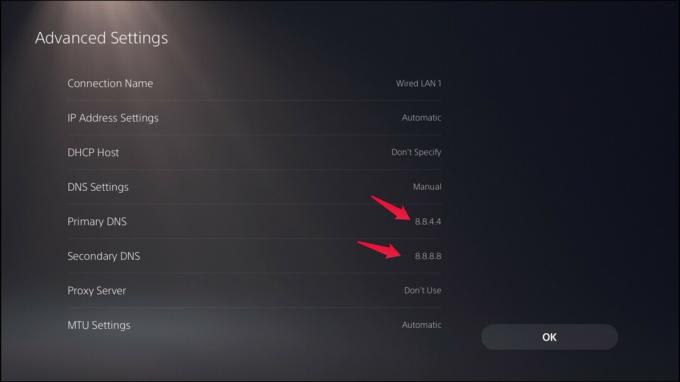
Tieši tā. Pārbaudiet, vai problēma ir novērsta.
Piezīme: Primārais DNS “8.8.8.4” un sekundārais DNS “8.8.8.8” darbosies tikai ASV. Ja dzīvojat Eiropā, mainiet primāro DNS uz “1.1.1.1” un sekundāro DNS uz “1.0.0.1”.
9. labojums: iespējojiet HDPC funkciju
Liela joslas platuma digitālā autortiesību aizsardzība jeb HDPC šifrē jūsu HDMI vadu, kā arī jūsu apraidi, lai nevarētu pārraidīt ar autortiesībām aizsargātu materiālu. Tas arī nodrošina, ka ar autortiesībām aizsargātu materiālu nevar kopēt vai ierakstīt.
Ja HDPC ir atspējots, jūs nevarēsit piekļūt nevienam multividei PS5, tostarp Netflix, Amazon Prime un YouTube. Tāpēc šo opciju vajadzētu atspējot tikai tiešraides straumēšanas laikā. Tomēr, lūk, kas jums jādara, lai iespējotu HDPC.
- Dodieties uz PS5 iestatījumu izvēlni.
- Pieskarieties Sistēma.
- Noklikšķiniet uz HDMI.
- Šeit jūs atradīsit HDCP opciju. Iespējojiet to, lai novērstu PS5 YouTube apraides nedarbošanās problēmu.
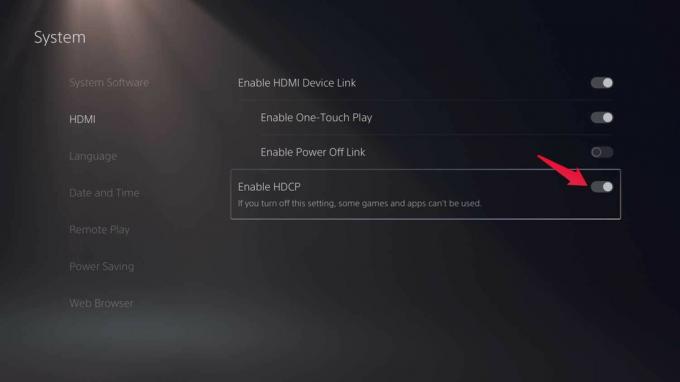
Nobeiguma vārdi
Šādi tika novērsta PS5 YouTube apraides problēma, kas nedarbojas. Pastāstiet mums, kura no iepriekš minētajām metodēm jums palīdzēja. Komentāros varat arī kopīgot jebkuru citu risinājumu, kas ir palīdzējis novērst problēmu.



